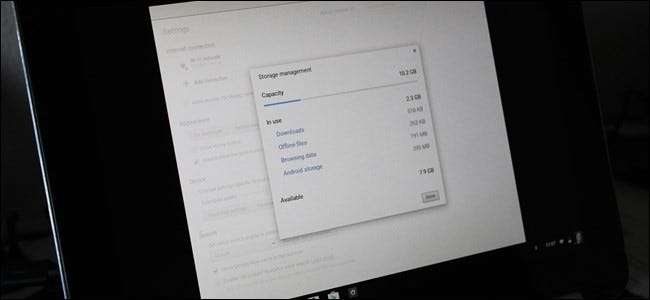
Adoro i Chromebook (e Chrome OS in generale), ma mi ha sempre infastidito il fatto che non ci sia un modo semplice per vedere quanta memoria interna del mio dispositivo viene effettivamente utilizzata. Capisco l'intera faccenda "live in the cloud", ma dai, a volte non è pratico. E con la quantità limitata di spazio di archiviazione disponibile sulla maggior parte dei Chromebook, devi davvero essere in grado di tenere d'occhio ciò che sta accadendo.
RELAZIONATO: Come ottenere l'accesso alle funzionalità sperimentali in Chrome (e sui Chromebook)
La buona notizia è che il team di Chrome hanno riconosciuto questa esigenza e hanno implementato un modo per controllare lo spazio di archiviazione del dispositivo. Il problema è che è ancora relativamente sperimentale, quindi al momento si trova solo nel canale per sviluppatori di Chrome OS. Se ci sei già, sei fortunato. Altrimenti, non è difficile cambiare .
Una volta che sei passato al canale Dev, tuttavia, hai appena aperto un intero nuovo mondo di chicche. Se utilizzi un Chromebook Flip, puoi giocare con App Android . In caso contrario, potrai comunque controllare le funzionalità più recenti mentre sono ancora in lavorazione, inclusa l'intera cosa di "Gestione archiviazione" di cui parliamo oggi.
La prima cosa che devi fare è accedere alla pagina Flags di Chrome. Inserisci il seguente URL nella barra degli indirizzi di Chrome:
chrome: // flags / # enable-storage-manager
Questo ti porterà direttamente all'impostazione che dovrai attivare. Nel menu a discesa sono presenti tre opzioni: Predefinito, Abilitato e Disabilitato. Seleziona "Abilitato".

Dopo aver modificato questa impostazione, il dispositivo richiederà un riavvio. C'è anche un comodo collegamento in basso per andare avanti e forzare un riavvio. Grazie, Chrome!
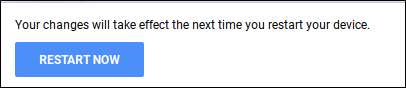
Dopo il riavvio del dispositivo, accedi al menu Impostazioni facendo clic sulla barra di stato nell'angolo in basso a destra, quindi selezionando "Impostazioni".
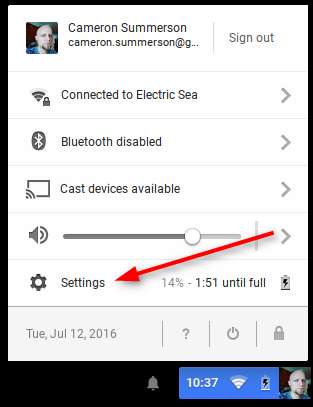
Nella categoria "Dispositivo" dovrebbe esserci un pulsante che prima non esisteva: "Gestione archiviazione". Fare clic su quella casella.
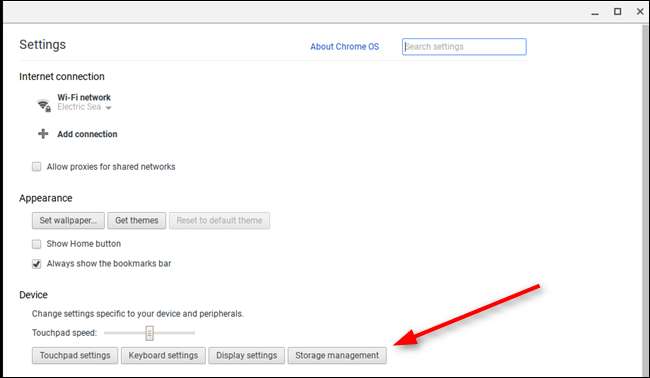
Si aprirà una nuova finestra con le informazioni di archiviazione del dispositivo, inclusa la quantità di spazio di archiviazione che ha, quanto è in uso (insieme a una piccola interruzione) e quanto è disponibile. Brillante.
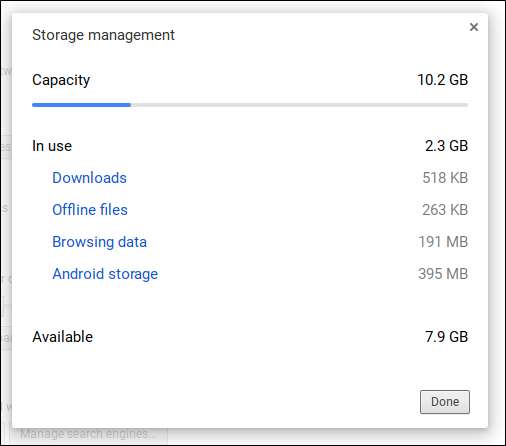
Onestamente, sono sorpreso che ci sia voluto così tanto tempo prima che il team di Chrome implementasse questa funzione, ma sono particolarmente contento che sia qui ora. Con le app Android già disponibili sul Chromebook Flip e presto disponibili su altri dispositivi, tenere d'occhio lo spazio di archiviazione sarà più importante che mai: alcune app possono raggiungere dimensioni superiori, quindi 16 GB possono essere riempiti abbastanza rapidamente.







